TP-Link无线路由器怎么桥接
相关话题
用TP-Link无线路由器,去无线桥接另一台无线路由器的wifi信号;桥接设置成功后,可以扩大无线网络的覆盖范围。本文小编主要介绍TP-Link无线路由器的桥接方法!
TP-Link无线路由器的桥接方法
TP-Link无线路由器A设置
1、设置“SSID号”和“信道”:在TP-Link无线路由器A的web管理界面点击“无线设置”---->再点击“基本设置”---->在“SSID号”后面填写一个名称,这里填写SSID(“SSID号”只能够是数字和英文,不支持中文),在“信道”后面选择1---->点击保存。
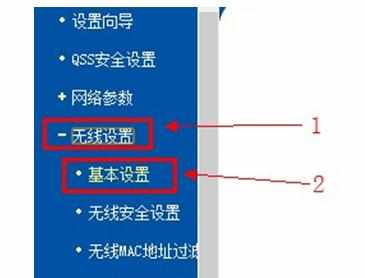
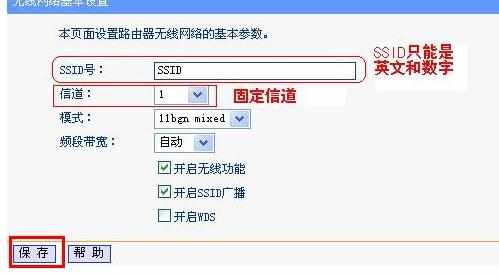
2、选择加密方式并设置密钥:在TP-Link无线路由器的web管理界面点击“无线设置”---->再点击“无线安全设置”---->选择“WPA-PSK/WPA2-PSK”---->再设置“PSK密码”,这里为了方便演示,设置成11111111---->点击“保存”。
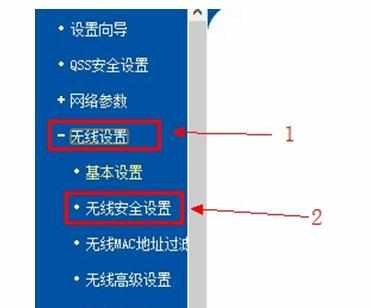
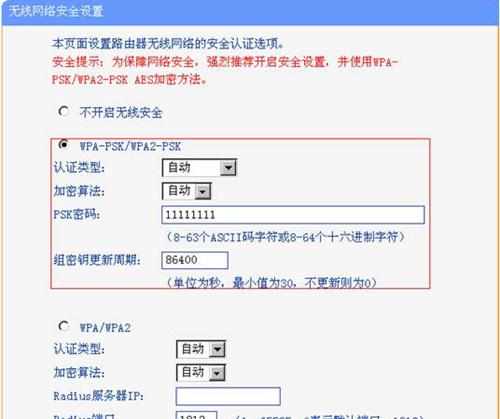
3、记录好A路由器的SSID、信道和加密设置信息,在设置B路由器的时候需要用到。
TP-Link无线路由器B设置
1、修改LAN口的ip地址:在B路由器的web管理界面点击“网络参数”---->再点击“LAN口设置”---->在“IP地址”后面填写192.168.1.2---->点击“保存”,保存后需要重启路由器,重启完成后就可以继续配置了。
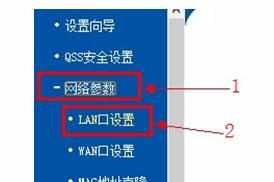
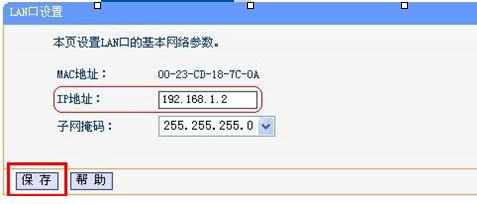
2、关闭DHCP服务:在B路由器的web管理界面点击“DHCP服务”---->再点击“DHCP服务”---->在右边选择“不启用”---->点击“保存”,然后重启路由器。
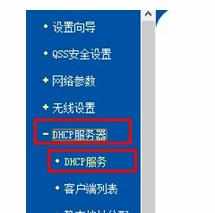
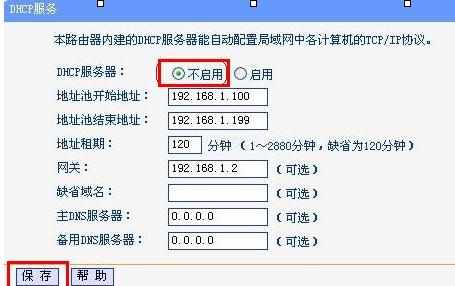
3、启用WDS功能:点击“无线设置”---->再点击“基本设置”---->设置B路由器的“SSID号”---->“信道”选择1(和A路由器的信道必须一样)---->勾选“开启WDS”---->点击“扫描”。
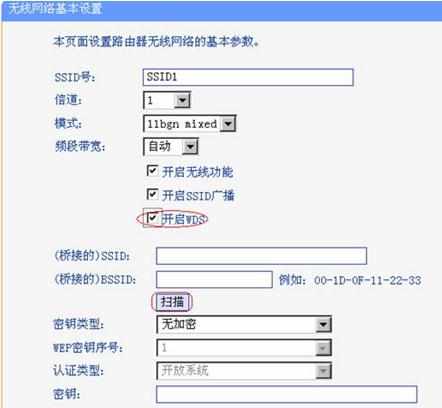
搜索A路由器的SSID后,点击“连接”:
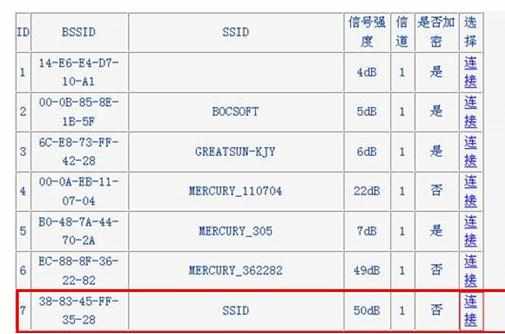
同时设置加密信息和A路由器相同,点击“保存”,如下图
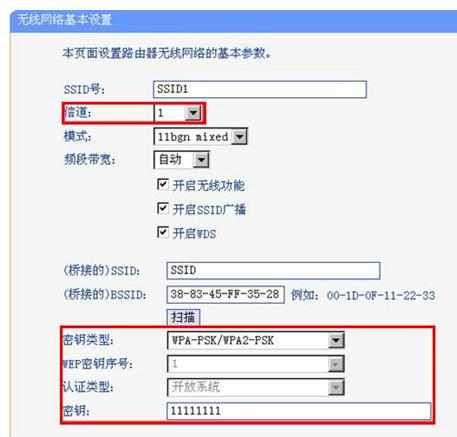
至此,A、B两台TP-Link无线路由器就成功的建立起了WDS/桥接
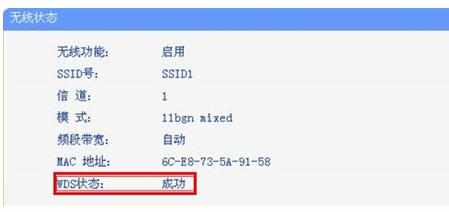

TP-Link无线路由器怎么桥接 的评论条评论